martes, 29 de octubre de 2019
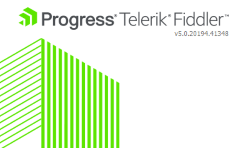 Si soléis utilizar Fiddler para probar APIs, probablemente os resultará algo molesto el hecho de que al arrancarlo directamente comience a capturar todas las peticiones salientes desde vuestro equipo.
Si soléis utilizar Fiddler para probar APIs, probablemente os resultará algo molesto el hecho de que al arrancarlo directamente comience a capturar todas las peticiones salientes desde vuestro equipo.Pues bien, tras años sufriendo esto en silencio, he decidido invertir unos minutos a ver si existía una forma de ahorrarme los dichosos segundos que tardaba en desactivar la captura de tráfico cada vez que abría la herramienta.
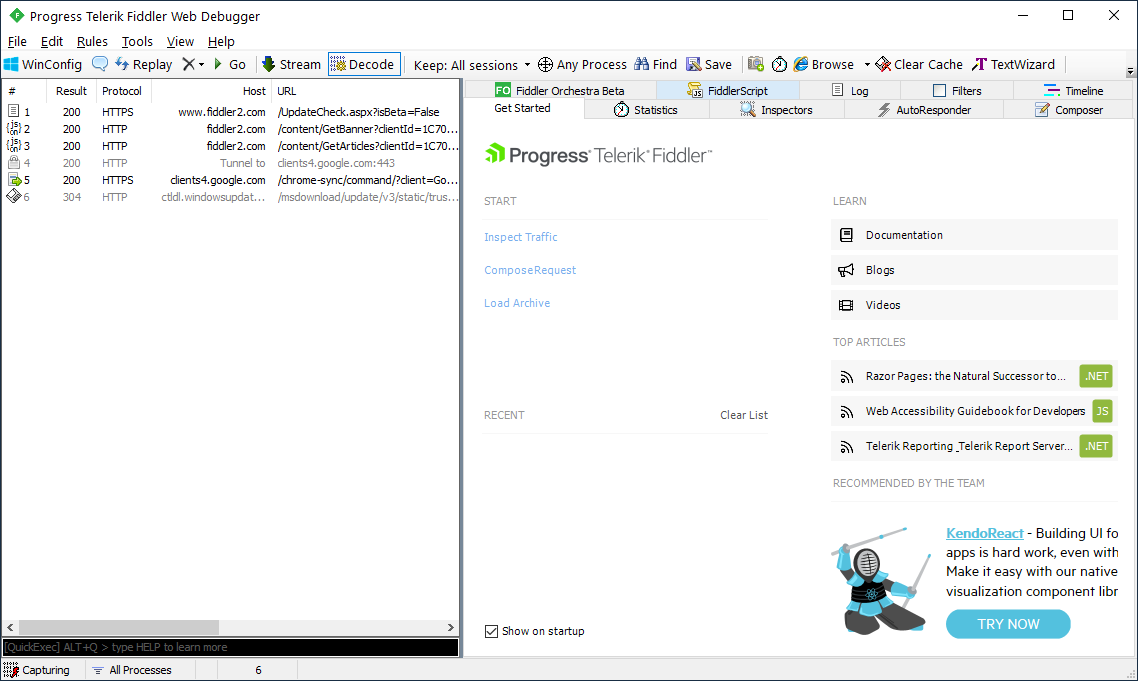
Y como efectivamente es posible, os dejo la forma de conseguirlo por si hay por ahí algún perezoso más al que pueda interesarle ;)
La solución es bien sencilla. Basta con acceder a las opciones de la herramienta en el menú Tools>Options y seleccionar la pestaña Connections del cuadro de diálogo. Una vez ahí, hay que desmarcar el check "Act as a system proxy on startup", como se muestra en la siguiente captura de pantalla:
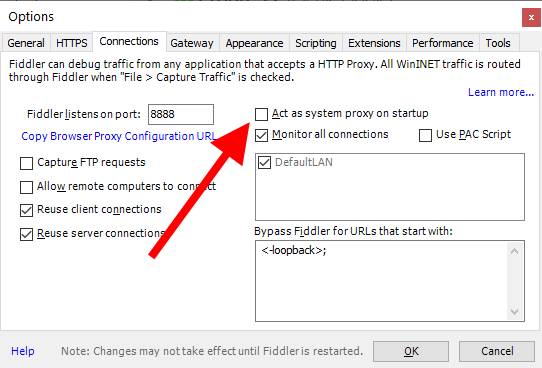
Tras ello, ya podemos iniciar Fiddler sin que se ponga a escuchar todo lo que circula por el equipo cual vieja'l visillo. Bueno, al arrancar simplemente veremos la petición que hace el propio Fiddler para determinar si existen nuevas versiones de la aplicación:

¿Y si queremos volver capturar peticiones? Pues como podemos suponer, para activar de nuevo esta funcionalidad sólo tendríamos que marcar el menú File>Capture traffic o bien pulsar su tecla aceleradora F12. Vaya, como siempre ;)
Publicado en Variable not found.














Aún no hay comentarios, ¡sé el primero!
Enviar un nuevo comentario